Come registrare il gioco PS3 senza Capture Card

Per la maggior parte dei giocatori, è importante registrare giochi epici, con i quali è possibile condividere con gli amici e attirare più spettatori. O a volte puoi trasmettere un gameplay in streaming e condividere lo stesso feeling con gli altri. Pertanto, prima di diventare un professionista, è tempo di conoscere i metodi di registrazione del gameplay di PS3. È vero che puoi acquistare una scheda di acquisizione per registrare il gameplay di playstation3 in alta qualità. Tuttavia, costa un po 'più in alto, e puoi provare altri modi più economici per catturare il gameplay di PS3 anche in alta qualità.
1. Tipard Screen Capture - Registra il gioco PS3 senza una scheda di acquisizione
Se colleghi la tua PlayStation3 con un laptop, puoi applicare Tipard Screen Recorder per catturare il gameplay da PS3 sul computer. È possibile registrare file video e audio in qualità originale 100% senza altri disturbi. Pertanto, quando si visualizzano le riproduzioni, è possibile ascoltare chiaramente le voci e gli audio di sistema. Per quanto riguarda l'area di cattura dello schermo, puoi decidere di catturare l'intero desktop o trascinare e impostare determinate schermate di gioco PS3 con il tuo mouse. Gli effetti del cursore ti consentono di evidenziare ciò che hai enfatizzato. E puoi impostare il timer per registrare le sessioni di gioco PS3.
Apri Tipard Screen Capture su Windows, scegli Input audio, per attivare System Audio o Microphone.
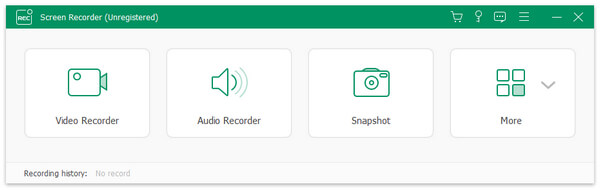
Imposta le dimensioni di acquisizione schermo personalizzabili trascinando e accendendo la webcam se necessario.
Toccare l'icona rossa REC per avviare la registrazione del gameplay di PS3 su computer Windows. Puoi mettere in pausa, riprendere e fermarti in qualsiasi momento.
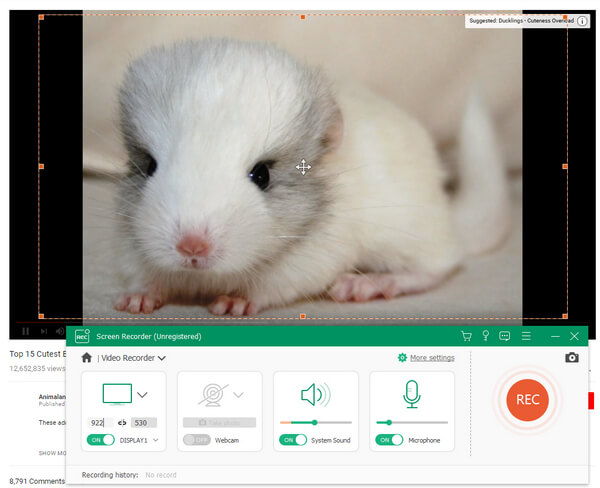
Scegli il menu Salva dal menu Opzioni, puoi scegliere il formato di uscita del video di gioco PS3 e le posizioni da salvare.
Oppure puoi caricare su YouTube la registrazione di gioco PS3 registrata, per condividere i tuoi momenti epici con persone di tutto il mondo. La risoluzione e la qualità video sono entrambi rigorosamente controllati, quindi il tuo gameplay di cattura sarà senza dati.
2. Usa scatto fotocamera - Cattura il gioco PS3 senza acquistare nulla
Se hai una fotocamera digitale, la cosa può essere più facile da risolvere. Ricordarsi di utilizzare un treppiede o un altro stabilizzatore per contenere la reflex digitale. Oppure puoi usare iPhone o Android per scattare. È davvero un modo per registrare il gameplay di PS3 senza acquistare nulla, specialmente una scheda di acquisizione. La risoluzione del gioco dipende dai tuoi dispositivi di ripresa. Ma nella maggior parte dei casi, è possibile ottenere video di gameplay Playstation3 piuttosto buoni con iPhone e Android, perché anche le loro telecamere posteriori sono ad alta risoluzione.

Passo 1. Inquadra l'area di cattura dello schermo, guarda il tuo cellulare verso la TV o altro schermo che mostra il display. Puoi ingrandire e rimpicciolire con due dita su iPhone e Android. Di conseguenza, più si ingrandisce lo schermo, il gioco di registrazione PS3 più sfocato che si ottiene.
Passo 2. Collega l'audio alla tua DSLR, per catturare un suono più chiaro del sistema. Puoi collegare il microfono anche al tuo altoparlante TV.
Passo 3. Rendi l'ambiente più scuro rispetto allo schermo TV. In questo modo, il tuo gameplay PS3 sarà più ovvio di prima.
Passo 4. Utilizzare un treppiede per bilanciare la fotocamera. E poi puoi iniziare a giocare a PS3 come al solito.
Ricordati di stare seduto dove la tua reflex non può sparare. Successivamente, è possibile trasferire il gioco registrato PS3 al computer senza acquistare nulla. Scegli un editor video per tagliare, unire, evidenziare e convertire i tuoi record di gameplay PS3 senza schede di acquisizione.
3. Registra il gioco PS3 con il cavo HDMI
Puoi utilizzare il cavo HDMI per collegare la PlayStation 3 e la TV, per registrare il gameplay della PS3 in modo stabile. Prima di acquisire, devi preparare una PlayStation, un cavo HDMI e una scheda di acquisizione HDMI. E poi collegali in ordine. È anche il modo per registrare il gameplay di Xbox 360. Inoltre, PS3 può riprodurre Blu-raye un cavo HDM può supportare anche Blu-ray.
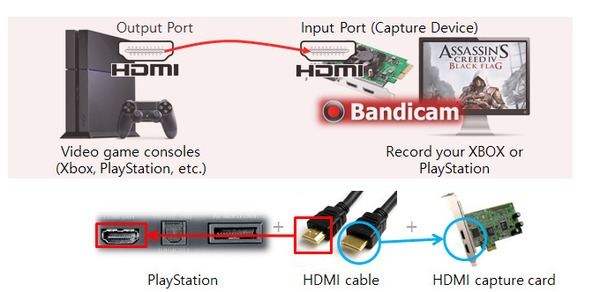
Passo 1. Collega la tua scheda di acquisizione PlayStation e HDMI tramite il cavo HDMI. Ricordarsi di installare la porta HDMI corretta. Se si utilizza l'acquisizione USB e il cavo AV per il collegamento, è anche OK.
Passo 2. Apri Bandicam sul tuo computer, scegli Modalità Registrazione dispositivo per regolare le Impostazioni dispositivo.
Passo 3. Tocca l'icona REC in rosso, quindi riproduci PS3 come al solito.
Passo 4. Scegli la cartella per aprire il tuo gameplay PS3 registrato con cavo HDMI.
È possibile impostare cartelle di output, formati video e altre scelte per migliorare i processi di registrazione del gameplay di PS3. Inoltre, è anche possibile ottenere schermate dal video di registrazione di gioco PS3 con cavo HDMI.
4. Cattura il gioco PS3 con una USB
Usare USB per registrare il gameplay di PS3 è un altro modo comune. La connessione HDMI potrebbe essere un po 'difficile rispetto ai metodi di acquisizione di gameplay sopra playstation3, ma puoi ottenere più spazio libero per catturare video di gioco. Roxio è lo strumento migliore per registrare il gameplay di PS3 con una USB. È possibile registrare su TV e desktop in modalità HD. La scheda di acquisizione supporta 480p. Con una maggiore velocità di condivisione e file di dimensioni inferiori rispetto alle altre registrazioni di gioco USB, Roxio ha uno sconto enorme, che può aiutarti a risparmiare fino a 70. Dopo la registrazione, l'editor video integrato offre filtri di editing video per tagliare e unire i media.
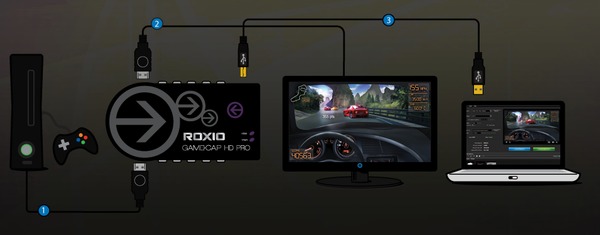
Passo 1. Collega il tuo Roxio USB alla tua console tramite il cavo HDMI. E poi collega la tua USB nella parte posteriore della tua TV. Collegare il cavo USB incluso tra il laptop e il Roxio.
Passo 2. Apri il software di gioco Roxio sul tuo computer. Toccare l'icona REC per avviare la registrazione del gameplay di PS3.
Passo 3. Utilizzare il software di editing video per modificare e migliorare i file video di output.
Roxio consente agli utenti di collegare anche dispositivi digitali con una connessione A / V, dalla console alla TV. Puoi usarlo per registrare il gameplay di Xbox 360 con una USB nello stesso processo.
Conclusione
Per essere onesti, usare la scheda di acquisizione può ottenere il gameplay PS3 più di alta qualità. E ci sono molte buone raccomandazioni per la cattura, da parte di decine di migliaia di clienti. Le migliori schede di acquisizione 3 sono Avermedia Game Capture HD, Roxio Game Capture HD Pro ed Elgato Game Capture HD. Questi possono registrare lo schermo PS3 in modalità HD. Considerando i costi elevati, se si registra il gameplay dello schermo PS3 per divertimento, è possibile provare altre modalità di acquisizione dello schermo. L'uso del registratore schermo per registrare la schermata PS3 senza scheda di acquisizione è il modo più frequente. Puoi persino condividere lo schermo di gioco PS3 in streaming su YouTube.
Per quanto riguarda le riprese con la fotocamera digitale, se non si dispone di DSLR, quindi invita il tuo amico a tenere il tuo telefono cellulare per fare video. È inoltre possibile installare l'app registratore schermo per Android e iPhone, per trasferire e modificare i video di registrazione su schermo PS3 più facilmente. La schermata di registrazione di Playstation3 con USB e HDMI dipende dalle tue situazioni finanziarie. Secondo la ricerca, costerà da $ 10 a $ 200. In conclusione, indipendentemente dal fatto che tu abbia registrato il gameplay di PS3 con la scheda di acquisizione o no, goditi semplicemente il divertimento che ha fatto PS3, è il punto chiave durante la registrazione. Dopo tutto, la risoluzione video non è la regola definitiva per misurare la qualità del gameplay PS3, è la tua epica operazione.







